iTunes üzerinden iPhone veya Ipad güncellemesi yaparken karşınıza 4005, 4013 veya 4014 hata kodlarından biri çıktı ise doğru yerdesiniz 🙂
Hata kodlarına örnek: ( Cihaz Adı ) iPhone’a geri yüklenemedi. Bilinmeyen bir hata oluştu (9) veya Bilinmeyen bir hata oluştu (4005) veya Bilinmeyen bir hata oluştu (4013) veya Bilinmeyen bir hata oluştu (4014)
Öncelikle belirtmekte fayda var. Bu hata kodlarını internette arattığınızda birçok sitede, forumlarda donanım hatası (Nand Hafızası bozuk, USB kablo, port sorunu) gibi mekanik problemlerden bahsettiklerini göreceksiniz. Çözüm olarak; ya çok uzun ve karışık teknik işlemlerden oluşan youtube videoları ya da hiç uğraşmayın telefoncuya götürün, apple teknik servise götürün ücret karşılığında yaptırın diye önerilerde bulunmuşlar.
Servise götürüp zaman ve para kaybetmeden önce yapılabilecek bazı işlemleri kısaca bende belirtmek istedim. Birçok apple cihazda donanımsal müdahale etmeden bu tip hataları yazılımsal çözümler ile giderebilirsiniz. Eğer bilginiz, zamanınız yok ise veya uğraşmak istemezseniz tercih sizin..
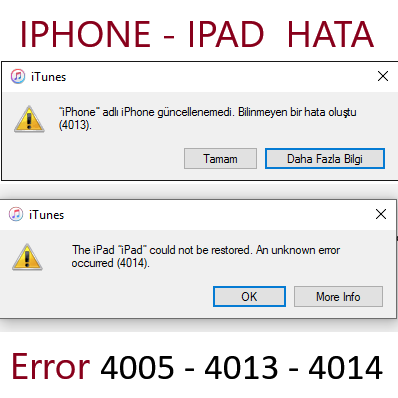
Peki bu hatalar neden çıkıyor?
Bu sorunlarla genelde IOS güncellemesi yaparken veya telefonunuzdaki bilgileri geri yükleme sırasında karşılaşılmaktadır. Bu hata kodları sadece iPhone telefonlarda değil iPad tabletlerde de ortaya çıkıyor. Hataların nedeni genelde yazılımsal hatalardan kaynaklı olsa da bazen donanımsal cihazlardan kaynaklandığı tespit edilmiştir. Sorunların nedenlerine maddeler halinde bakalım:
- Güncelleme sırasında, iphone veya ipad cihazın iTunes ile olan bağlantısı işlem bitmeden kesilir ise ve işlem yarım kalırsa güncelleme tamamlanmadığı için hata verebilir
- Cihazınızda güncelleme imaj dosyasını yükleme için veya yedeğinizdeki dosyaları geri yükleme için yeterli yeriniz yani depolama alanınız yok ise
- Bilgisayarınızın USB portlarındaki mekanik arıza veya Windows usb sürücülerinin doğru yüklenmediği için USB bağlantısı kaynaklı sorunlar
- Kullanılan USB kablosunda temassızlık veya uç kısımlarında hasar olabilir
- Wi-Fi üzerinden yapılan güncellemelerde internet bağlantısının kopması, hattın hızının, bağlantı kalitesinin kötü olması, güncellemenin yarım kalmasına neden olan bazı sebeplerdir.
- Eski versiyon iTunes kullanılması, MacOs veya Windows sorunları
“HATA VEREN CİHAZI SERVİSE GÖTÜRMEDEN ÖNCE AŞAĞIDAKİ İŞLEMLERİ YAPMANIZI TAVSİYE EDERİM”
Hataları gidermeye yönelik pratik ve hızlı çözüm önerilerim:
- IOS güncelleme dosyaları genelde büyük boyutlu olmaktadır. Bu dosyaların internet üzerinden indirilmesi ve cihazınıza yüklenmesi uzun sürebilir. Güncelleme sırasında cihazın bağlantısını veya internet bağlantısını kesmeyin. Takıldığını veya kilitlendiğini düşünerek tekrar denemek için usb kablosunu çıkartmayın. Telefona müdahale etmeyin. İşlemin bitmesini veya ekranda tamam yazısını sabırla bekleyin.
- Telefon veya tabletinizi güncellemeden önce yeterli miktarda boş alan açın. Bu işlere ayırın.
- Bazı bilgisayarların ön kısımlarındaki USB portlarında sıkıntı çıkabilir. Masaüstü pc de işlem yapıyorsanız USB kabloyu pc nin arka kısmındaki anakart üzerindeki usb portlarına direkt olarak takınız. Mac veya Windows laptop kullanıyorsanız farklı USB portlarda deneyiniz.
- USB kablo ucundaki konnektörde sorun olabilir veya ucuz kalitesiz usb telefon kablolarında sorun çıkabilir. Mümkünse orijinal veya kaliteli usb kablo kullanın. Farklı kablo ile düzelebilir.
- Bazı bilgisayarlarda itunes ve/veya işletim sistemi kaynaklı hatalar çıkabiliyor. Itunes son versiyon yükleyiniz. Sorun devam ederse farklı bir bilgisayarda güncelleme yapmanızı tavsiye ederim.
- Cihazınızın üzerindeki IOS yazılım çökmüş ise Hard Reset işlemi yapmak ve hard reset sonrası güncellemeyi tekrar denemek gerekebilir. Her cihazda hard reset işlemi farklı tuş kombinasyonları ile yapılmaktadır. Bu işlem için internetteki farklı kaynaklardan yararlanabilirsiniz.
- Cihazınızı önce Kurtarma moduna alıp bilgisayarınıza bağladıktan sonra iTunes’u açıp deneyebilirsiniz.
- Klasik yöntem J cihazınızı, modeminizi, bilgisayarınızı kapatıp kısa bir süre bekleyip tekrar açtıktan sonra deneyebilirsiniz. Bazen üst üste tekrar edilen işlemler sorun çıkartabilir.
- IPSW yöntemi ile cihazınıza ait ROM yazılımını indirip manual olarak elle yüklemeyi deneyebilirsiniz. Bu işlem genelde güncelleme için değil de daha çok eski sürüme dönmek veya fabrika ayarlarına geri dönmek için kullanılmaktadır. Ama bence mutlaka deneyin. Özellikle Iphone telefonlarda otomatik güncelleme yaparken çıkan 4005, 4013 veya 4014 gibi hata kodları bu yöntem ile yapılan yüklemelerde çıkmayabilir. IPSW Rom dosyalarını https://ipsw.me/ web sitesinden indirebilirsiniz. Elle yükleme konusunda youtube ve forum sitelerinde resimli ve video anlatımlar mevcut. IPSW, Ota destekli cihazınıza temiz bir kurulum yapmanız bu sorunların çoğunu düzeltebilir.
- Evet son olarak; yukarıda bahsettiğim 8 maddeyi denediniz ve 9. Kısımdaki manual IPSW Rom yüklemesi ile de sorun düzelmedi ise muhtemelen cihazın Nand hafızasında veya anakartında arıza var demektir. Cihazınız garantili ise Apple yetkili servisleri ile garanti dışı cihazlarda özel servisler ile iletişime geçerek arızalı parçanın değişimini veya tamirini sağlamanız gerekmektedir.
LÜTFEN DİKKAT: Yukarıdaki anlattığım bazı işlemler cihazın üzerindeki bilgilerin resim, müzik, belge vs. tüm dosyalarınızın silinmesine neden olabilir. Bu işlemleri yapmadan önce; iTunes veya benzeri IOS yedekleme yazılımları ile bilgisayarınıza veya iCloud Bulut hesabınızın üzerine önemli dosyalarınızın yedeklerinizi almayı unutmayınız!
Kolaylıklar dilerim..
